 |
|
|
Impressão :
Página Inicial >
Resolução de Problemas
Quando envia uma tarefa de impressão para a impressora, é apresentado o medidor de evolução, tal como indica a figura.
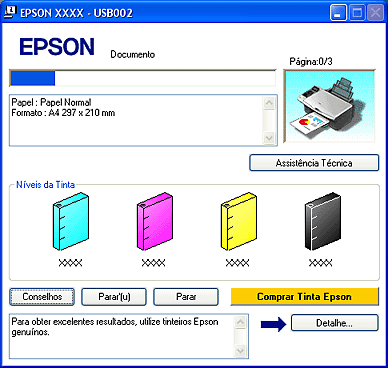 O medidor de evolução indica a evolução da tarefa de impressão em curso e fornece informações sobre o estado da impressora. Esta janela apresenta igualmente mensagens de erro e informações úteis que o ajudam a obter melhores resultados de impressão. Consulte a secção adequada em seguida. Na caixa de texto da janela do medidor de evolução, aparecem sugestões para tirar o máximo partido do controlador de impressão Epson. Aparece uma nova sugestão de 30 em 30 segundos. Para obter mais informações sobre a sugestão que aparece na janela, faça clique no botão Detalhes.
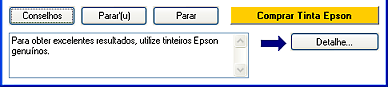 Se ocorrer um problema durante a impressão, aparece uma mensagem de erro na caixa de texto da janela do medidor de evolução. Para mais informações, faça clique em Assistência Técnica para aceder ao Manual do Utilizador interactivo. Quando houver pouca tinta ou quando a tinta acabar, aparece um botão Como. Faça clique em Como e o EPSON Status Monitor 3 guiá-lo-á passo a passo ao longo do processo de substituição dos tinteiros.
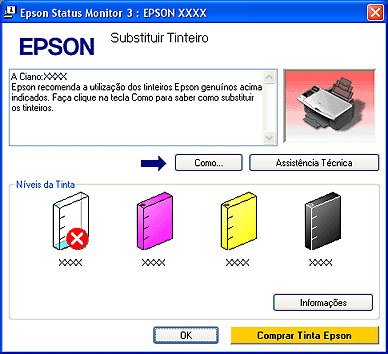 O EPSON Spool Manager é semelhante ao gestor de impressão do Windows. Se receber duas ou mais tarefas de impressão em simultâneo, o gestor armazena as tarefas por ordem de chegada (em impressoras de rede este procedimento denomina-se fila de impressão). Quando uma tarefa de impressão atingir o topo da fila, o EPSON Spool Manager envia a tarefa para a impressora. Através do gestor, pode visualizar informações sobre o estado das tarefas de impressão que foram enviadas para a impressora. Pode também cancelar, interromper e retomar tarefas de impressão seleccionadas.
Depois de enviar uma tarefa de impressão, aparece um ícone em forma de impressora na barra de tarefas. Faça clique neste ícone para abrir o EPSON Spool Manager.
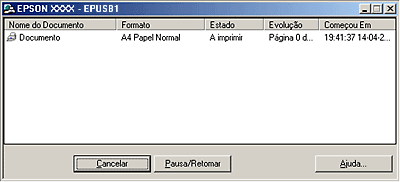 O EPSON Status Monitor 3 apresenta informações detalhadas sobre o estado da impressora. Existem duas formas de aceder ao EPSON Status Monitor 3:
 Quando aceder ao EPSON Status Monitor 3, aparecerá a seguinte janela:
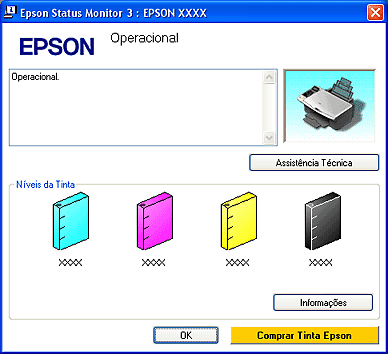 O EPSON Status Monitor 3 fornece as seguintes informações:
Se detectar um problema na impressora, o EPSON StatusMonitor informa-o através de uma mensagem de erro. Para aceder ao EPSON StatusMonitor, execute as seguintes operações:
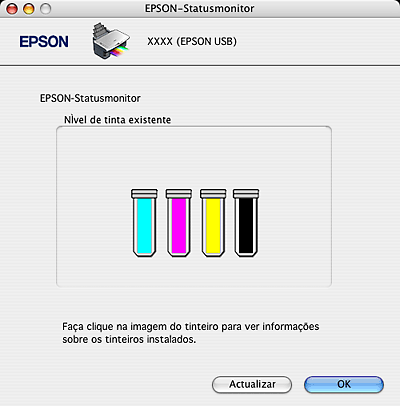 Quando houver pouca tinta ou quando a tinta acabar, é apresentado um botão Como. Faça clique em Como e o EPSON StatusMonitor guiá-lo-á passo a passo ao longo do processo de substituição dos tinteiros.
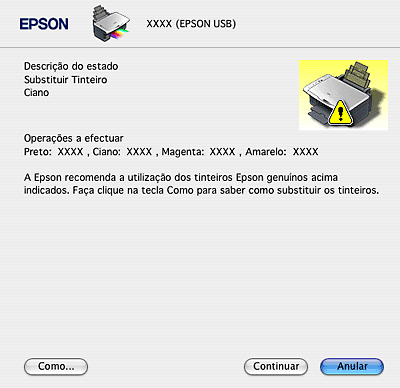 Pode também executar este utilitário para verificar o estado dos tinteiros antes de imprimir. O EPSON StatusMonitor apresenta o estado dos tinteiros na altura em que foi aberto. Para actualizar o estado dos tinteiros, faça clique em Actualizar. |



 Windows
Windows

 Consulte
Consulte  Topo
Topo

